
Yn it digitaal-tiidrek is it frijwat in e-post te hawwen, om't sûnder it problematysk sil wêze om kontakt te meitsjen mei oare brûkers op it ynternet, soargje foar de feiligens fan 'e pagina op sosjale netwurken en folle mear. Ien fan 'e populêrste mailtsjinsten is gmail. It is universeel, om't it net allinich leveret net allinich oan posttsjinsten, mar ek nei Google-netwurk, bewolking Google-skiif, YouTube, fergees platfoarm foar it meitsjen fan in blog en dit is gjin folsleine list fan allegear.
It doel om Gmail-e-post te meitsjen is oars, om't Google in protte ark en funksjes leveret. Sels by it keapjen fan in smartphone basearre op Android sille jo Google-akkount nedich hawwe om al syn mooglikheden te brûken. Deselde mail kin brûkt wurde foar saken, kommunisearje, binding fan oare akkounts.
Mailing nei Gmail
E-postregistraasje leveret net wat lestich foar in gewoane brûker. Mar d'r binne wat nuânses dy't nuttich kinne wêze.
- Gean in akkount te begjinnen, gean nei de registraasjepagina.
- Jo sille in pagina iepenje mei in formulier foar it ynfoljen.
- Yn 'e fjilden "Wat is jo namme" Jo moatte jo namme en achternamme skriuwe. It is winsklik dat se jo binne, en net fiksje. Dat it sil makliker wêze om it akkount te herstellen as it wurdt hackt. Jo kinne lykwols altyd de namme en de achternamme en de achternamme feroarje op elk momint yn 'e ynstellingen.
- Folgjende sil de namme fan jo fak wêze. Fanwegen it feit dat dizze tsjinst heul populêr is, helje prachtich en net in drokke namme is frijwat lestich. De brûker sil goed moatte tinke, om't it winsklik is dat de namme maklik is lêsber en korrespondearjend en korrespondearjend binne mei syn doelen. As de ynfierde namme al beset is, sil it systeem syn eigen opsjes oanbiede. Yn 'e titel kinne jo allinich Latynske, sifers en punten brûke. Tink derom dat yn tsjinstelling ta de oare gegevens, de namme fan it fak net feroare is.
- Yn it fjild "Wachtwurd" moatte jo mei in kompleks wachtwurd komme om de kâns te ferminderjen fan hacking. As jo mei in wachtwurd komme, skriuw it perfoarst it yn in betrouber plak, om't jo it maklik kinne ferjitte. It wachtwurd moat bestean út sifers, haadstêd en lytse letters fan it Latynske alfabet, symboalen. De lingte moat net minder dan acht karakters wêze.
- Yn 'e kolom "Befêstigje it wachtwurd" Skriuw dejinge dy't earder skreau. Se moatte gearfalle.
- No moatte jo jo bertedatum yntrodusearje. It is nedich.
- Ek moatte jo jo geslacht opjaan. Jimail biedt syn brûkers út, útsein de klassike opsjes foar "man" en "frou", ek "Oare" en "net opjûn". Jo kinne ien kieze, want as dat, kin it altyd wurde bewurke yn 'e ynstellings.
- Neidat jo in mobile telefoannûmer moatte ynfiere en in oar spar e-postadres. Beide fan dizze fjilden kinne tagelyk net ynfold wurde, mar it is it wurdich teminsten yntsjinne.
- No, as nedich, selektearje jo lân en kontrolearje it fakje dat befêstiget dat jo it iens binne mei de Betingsten fan gebrûk en privacybelied.
- As alle fjilden ynfold binne, klikje dan op de folgjende knop.
- Lês en akseptearje it gebrûk fan it akkount troch te klikken op "akseptearje".
- No binne jo registrearre yn 'e Gmail-tsjinst. Om nei it fak te gean, klikje jo op "Gean nei de Gmail-tsjinst."
- Jo sille in koarte presintaasje fan 'e mooglikheden fan dizze tsjinst sjen litte. As jo it wolle besjen, klikje dan op "Trochstjoere".
- Nei jo e-post gean, sille jo trije letters sjen dy't fertelle oer de foardielen fan tsjinst, ferskate tips foar gebrûk.
Mail Creation Page yn Gmail

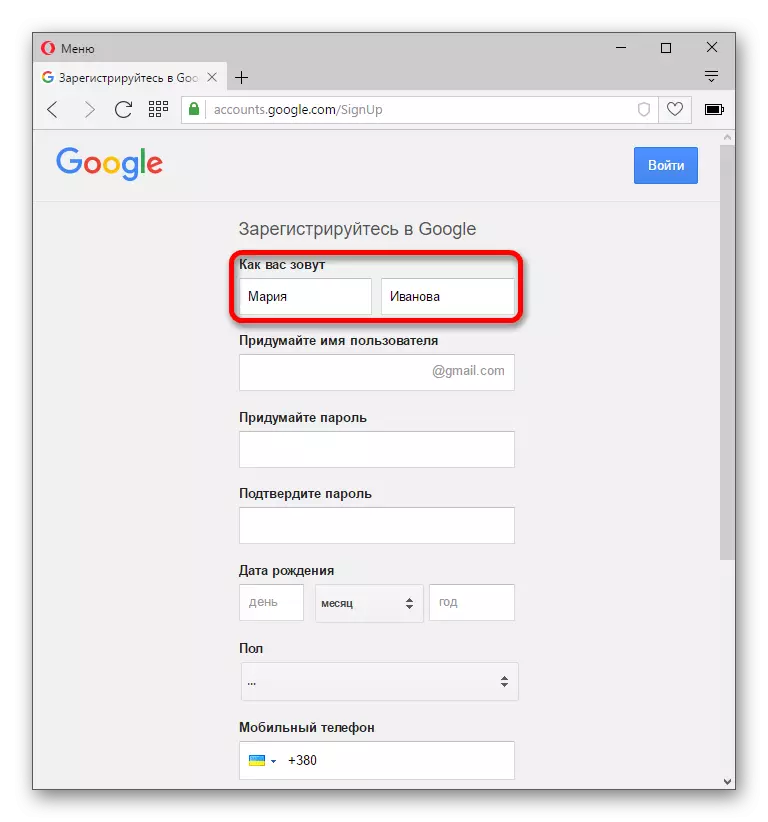

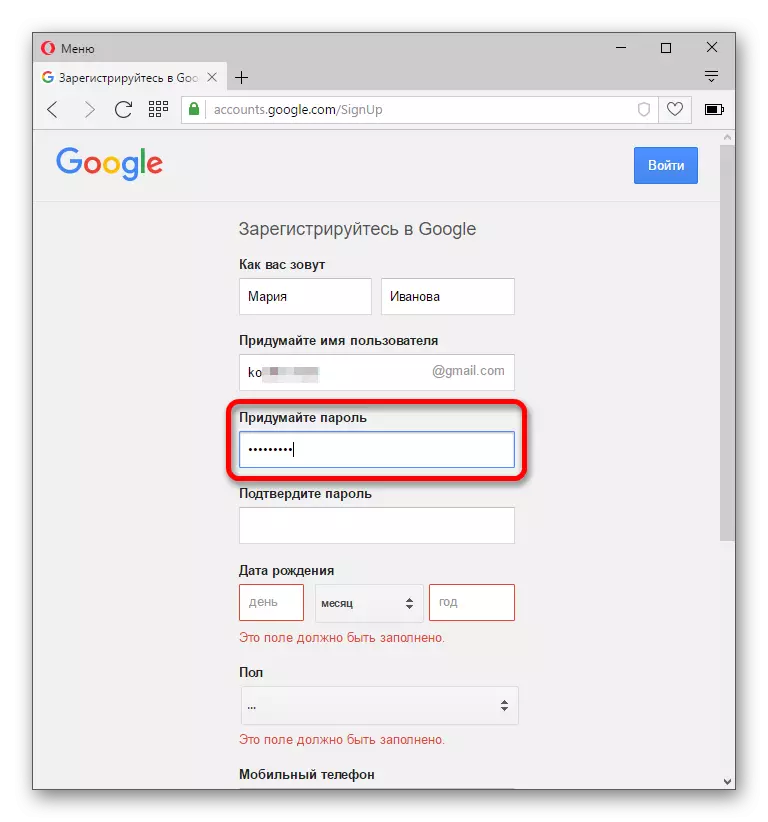
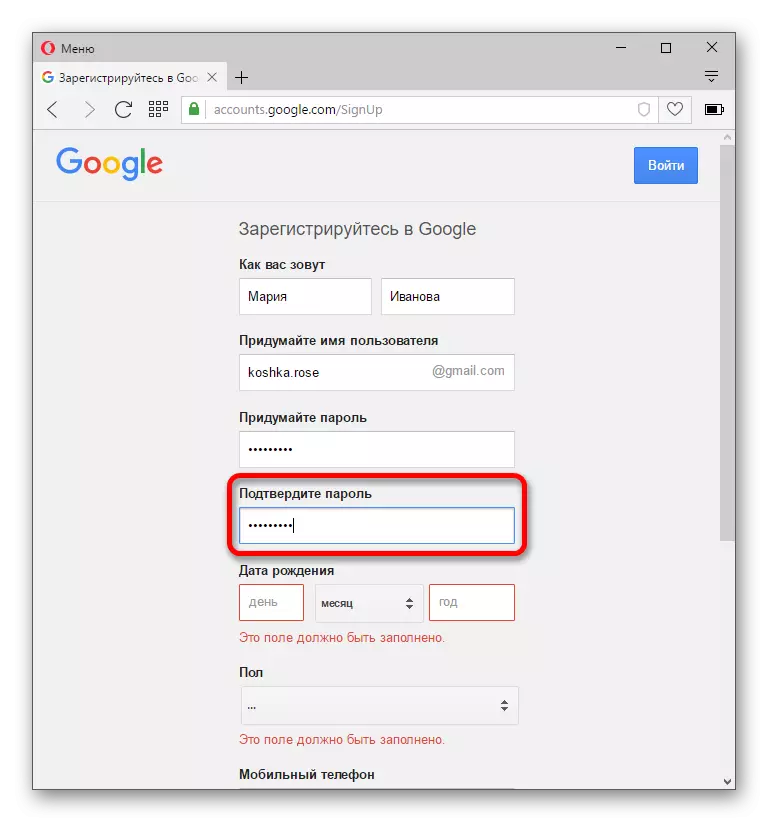
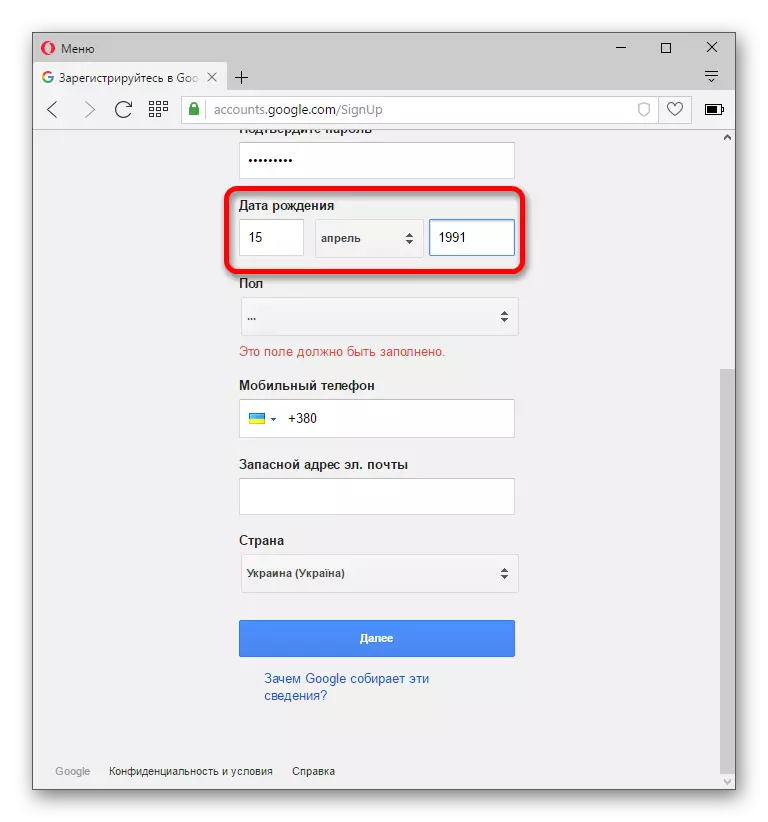
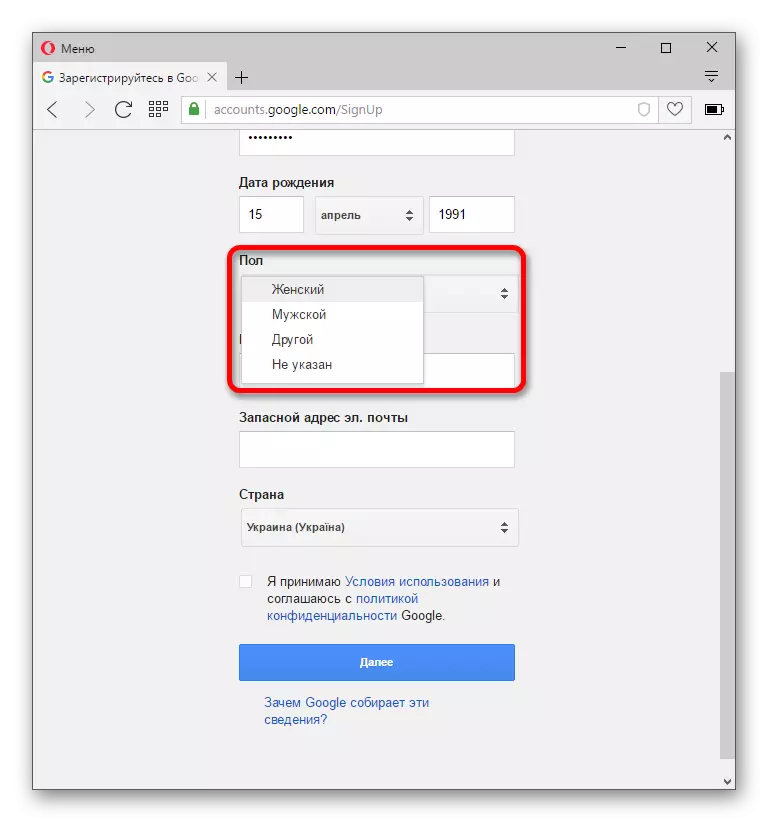
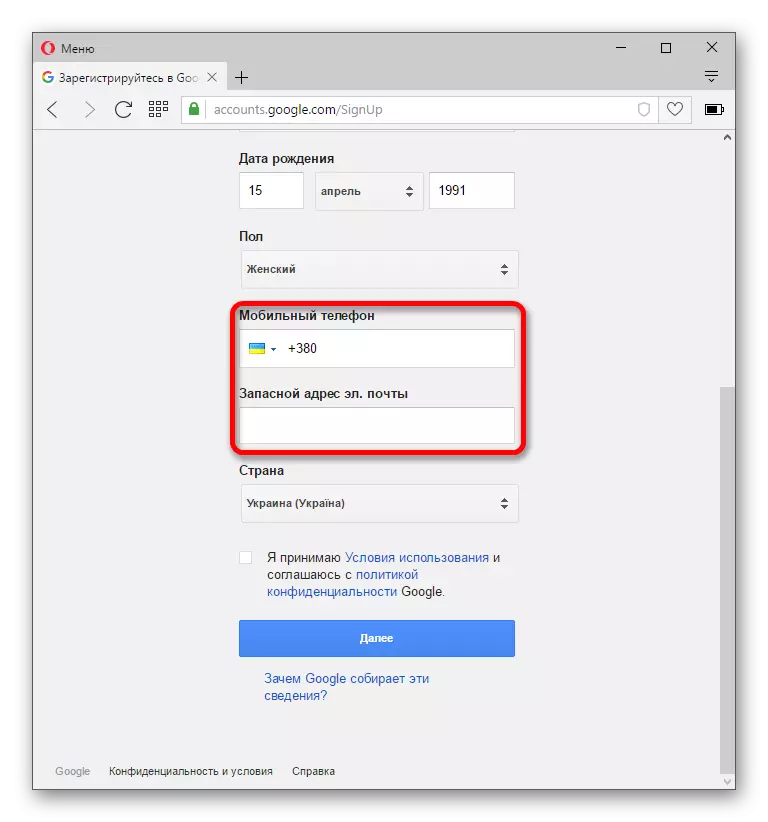
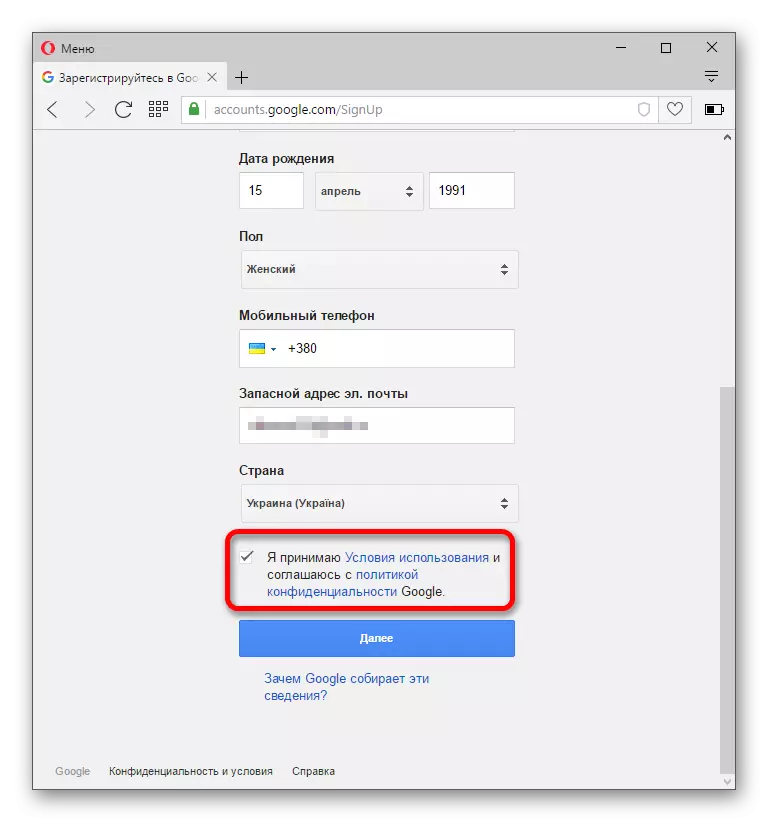
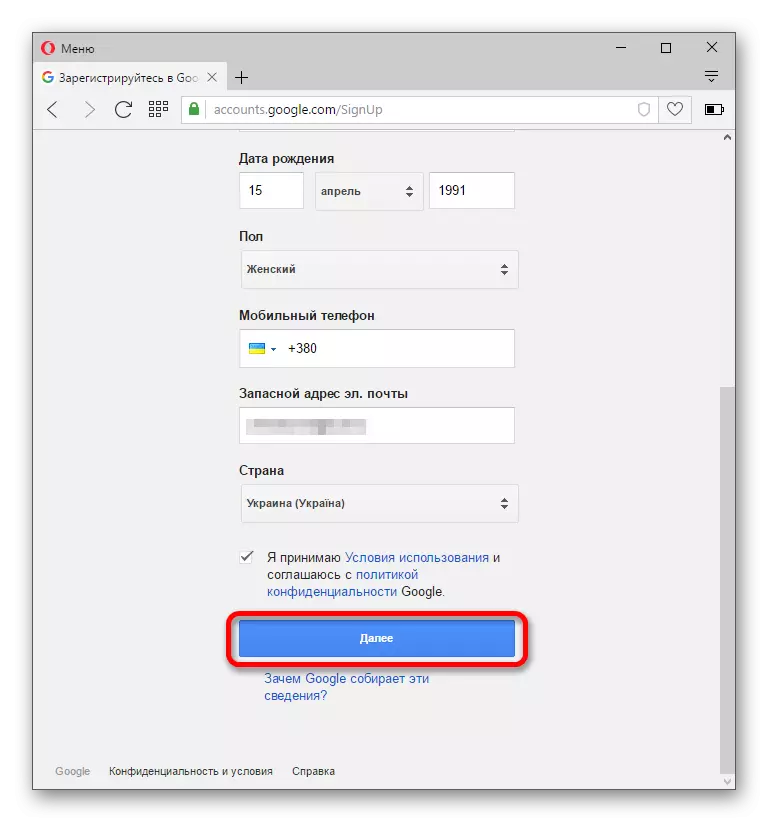
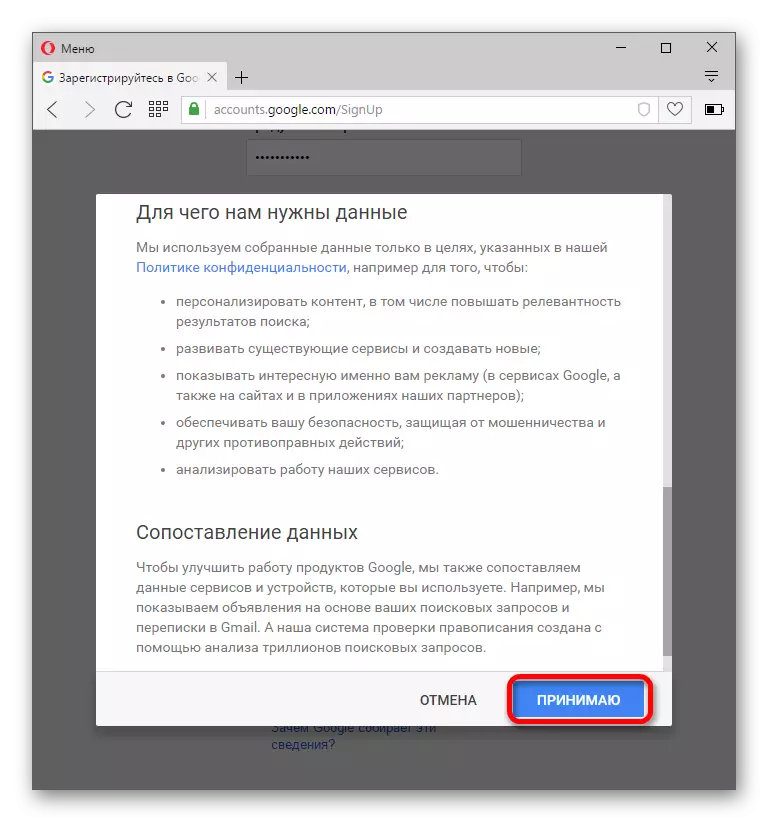
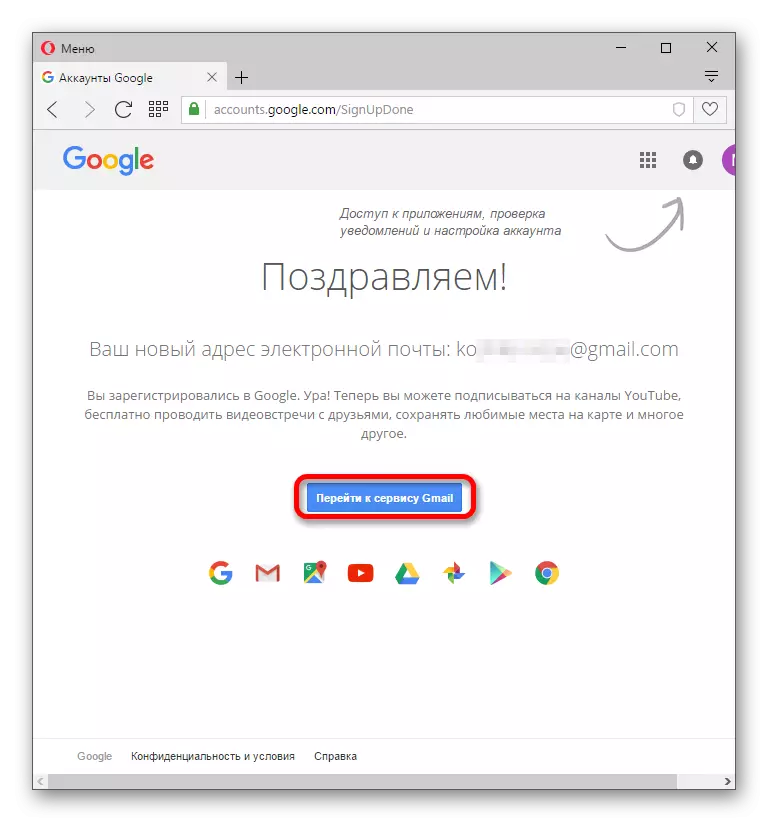

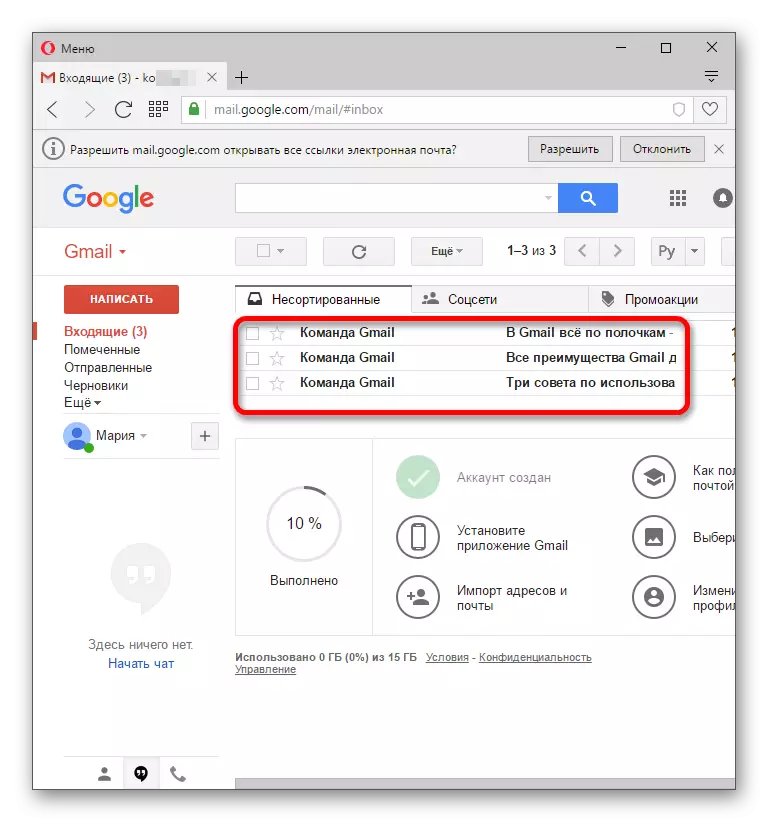
Sa't jo kinne sjen, it meitsjen fan in nije postfak is frij simpel.
